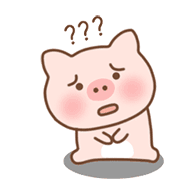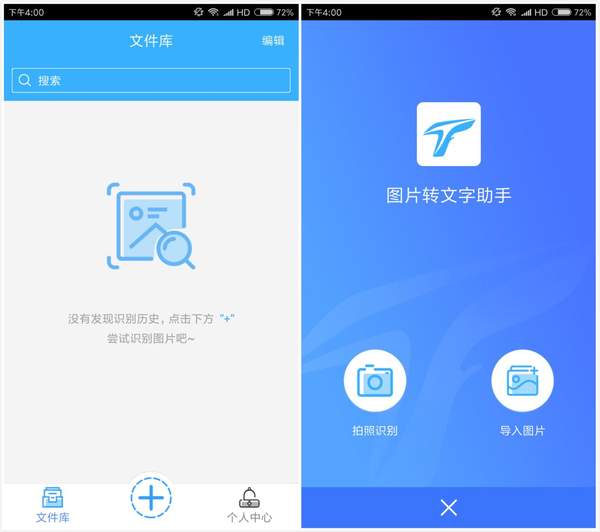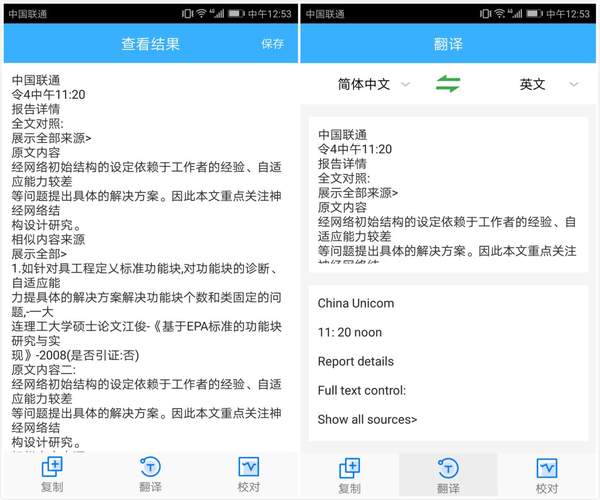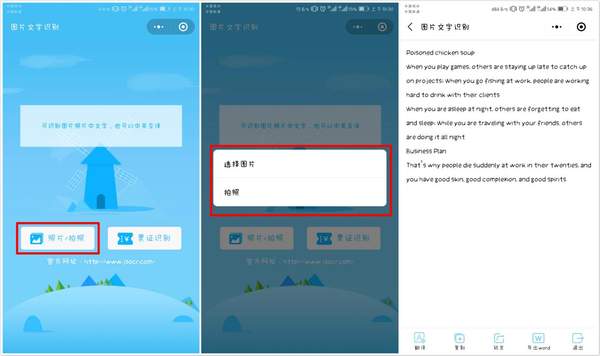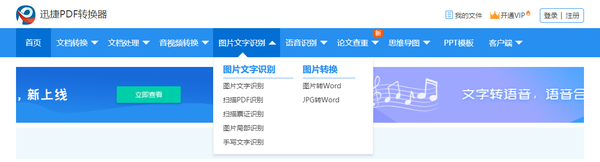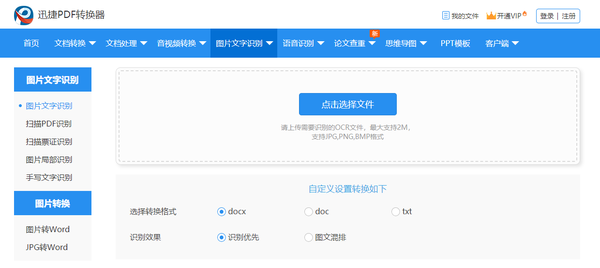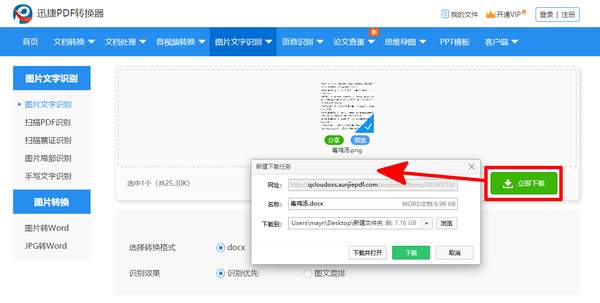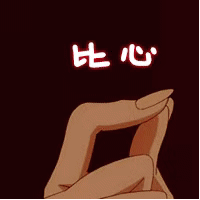如何把纸质文字转化成电子文字(从图片中提取文字的app)
无论是生活中,还是在工作中,有时候总会遇到这样的问题:想要将图片或纸质文件上的文字提取出来,但是不知道该怎么提取。
其实想要将图片或纸质文件变为电子文件并不难,职场老师傅一般使用这3招来识别提取。下面就一起来看看~
第一招:借助识别类APP来提取
第一招,直接借助识别类的APP来提取,这种方法比较适合应用在手机中。
这里就以【图片转文字助手】这一识别类APP,来详细讲讲吧。【图片转文字助手】主要有两大识别提取功能,分别是【拍照识别】和【导入图片】。【拍照识别】主要实现的是纸质文件电子化;【导入图片】则主要实现图片文件电子化。
点击【拍照识别】,然后对着要就进行识别的纸质文件进行拍照,即可快速将纸质文件上的文字提取出来,另外,提取出来后,还可以点击【翻译】,进行翻译呢。
第二招:利用识别类的小程序来提取
下面我们来看看第二招,第二招同样适合应用在手机上。第二招需要借助的是识别类的微信小程序,这里就以【迅捷文字识别】这一支持识别提取图片、纸质文件上的文字的小程序来讲讲吧。
打开【迅捷文字识别】这一微信小程序,可以看到这两个功能选择,【照片/拍照】和【票证识别】,其中【照片/拍照】这一功能选项就能帮我们快速实现图片、纸质文件电子化。
点击【照片/拍照】,会有两个功能选项出来,分别是【选择图片】和【拍照】,根据实际需要进行选择就好,选好之后,就可以快速将图片或纸质文件上的文字提取出来啦~
第三招:借助网页版的识别工具来提取
第三招则是借助网页版的识别工具来提取,这一招比较适合应用在电脑端上。
这里就以网页版的【迅捷PDF转换器】来讲讲吧。它有一个【图片文字识别】功能,这个功能就可以帮我们快速将图片、纸质文件变成电子文件。
传送门:app.xunjiepdf.com/ocr
点击【图片文字识别】,再选择其中的【图片文字识别】,之后点击其中的【点击选择文件】,就能将要识别的图片文件上传上去了。
上传成功后,它会自动进行识别提取,识别提取成功后,就可以点击【立即下载】将其下载保存下来了~一般可以保存为【docx】、【doc】以及【txt】这3种格式。
Ok,今天的分享就到这里了。巧妙利用职场老师傅上面这3招,图片、纸质文件能立马实现电子化~大家都学会了吗?还没学会也没关系,可以先收藏起来,慢慢学~